怎么才能学会安装电脑系统(怎么安装电脑系统)
两个文件校验实用小工具介绍 使用Powershell内置命令快速校验文件 。
刻录启动U盘下载完成后就需要将ISO文件刻录到U盘中,这里我推荐rufus这个工具,方便好用,我也一直在用。插好U盘,然后按照图中的配置来就可以了。我们新安装的机器肯定都是新硬件,所以无脑选择GPT和UEFI,不要使用老旧的BIOS和MBR标准。设置完成后点击开始即可开始刻录步骤。

然后就可以准备安装系统了。首先插上制作好的启动盘,然后在电脑启动的前几秒按F2或者DEL等按键进入BIOS界面,将启动盘设置为第一个启动项。选择好U盘之后一般按F10就能保存。这样才能进入安装界面,不然电脑是找不到要从哪里启动的哦。

接下来就是具体的安装设置了,熟悉一下其实很简单。首先是语言选择,因为我们当初下载的时候选择的是中文版,所以这里直接默认就好,直接下一步。

然后是安装类型,因为是新装的电脑,所以我们直接点击高级,重新安装。然后下一步。

这里就需要稍微留心一些,特别是如果你的硬盘上已经有数据了。如果是新硬盘的话,直接删除硬盘上的所有分区(如果有的话),然后直接下一步,Windows系统就会自动创建好必要的系统分区。如果是在已有分区上安装系统的话,选择相应的分区然后点击下一步即可。这里还要注意一下,如果选择的是UEFI安装方式的话,系统会自动创建必要的EFI分区,这是一个非常重要的分区,大家不用管它,千万别手贱删除或者把这分区合并到别的分区中。
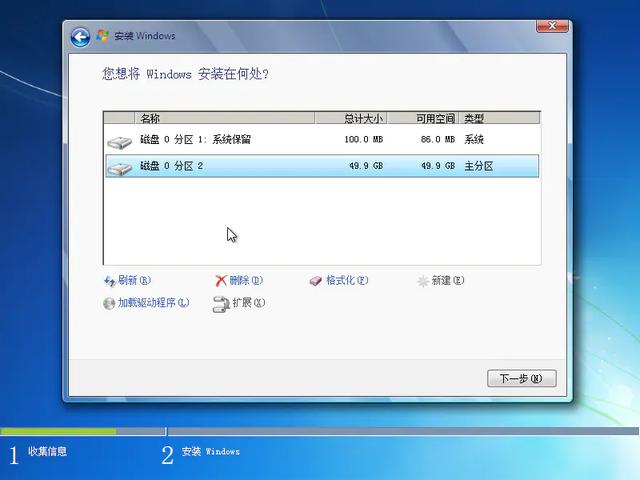
设置好了之后就开始复制文件和安装的过程了,大家耐心等待即可。这里会视电脑配置情况而等待不同的时间,如果你的电脑较好,甚至装备了m.2接口的高速固态硬盘,甚至只需要几分钟就可以安装完成。

之后电脑会再次重启, 记得在重启的时候拔掉U盘,不然就会重新进入到安装界面。如果不小心进入安装界面也不用担心,直接点击这个安装对话框的叉号,系统会自动重启。我们只需要在重启的时候拔掉U盘就好。然后电脑就会进入到配置阶段,稍等片刻需要我们输入用户名、密码等信息,输入完成后,再等待一段时间,就可以进入到桌面了。这样,我们的系统就算安装成功了!

新安装的系统因为没有激活,所以会出现限制一些功能的使用。这也是为什么我之前建议选择商业版系统的原因,那就是直接支持KMS激活。使用方法很简单,使用管理员权限打开cmd命令提示符,然后输入以下命令,按回车确认即可。
slmgr /skms kms.03k.org
slmgr /ato
稍等一下就会成功激活,应该会显示出类似的对话框。这样我们的系统就彻底安装成功了,可以放心的使用啦!

其实本来这篇文章准备一口气把原版系统安装、PE系统安装、VHD无损多系统安装以及多系统启动盘的制作这些方法都介绍一下的。但是没想到光是写完了原版系统安装就用了这么长的篇幅,如果大家有兴趣的话也可以关注我,文章列表里有各种系统安装的介绍哦!
,免责声明:本文仅代表文章作者的个人观点,与本站无关。其原创性、真实性以及文中陈述文字和内容未经本站证实,对本文以及其中全部或者部分内容文字的真实性、完整性和原创性本站不作任何保证或承诺,请读者仅作参考,并自行核实相关内容。文章投诉邮箱:anhduc.ph@yahoo.com






